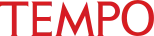Baca berita dengan sedikit iklan, klik disini

TEMPO.CO, Jakarta - Tips teknologi kali ini Tempo mengulas tentang bagaimana cara mencadangkan data smartphone sebelum mereset atau mengembalikannya ke pengaturan awal (pabrik). Langkah reset merupakan salah satu perawatan smartphone yang harus dilakukan, untuk membersihkan isi ponsel.
Baca berita dengan sedikit iklan, klik disini

Banyak pengguna smartphone menyimpan beberapa foto, video, kontak, kalender, dan file penting lainnya yang disimpan secara lokal, dan itu biasanya membuat memori penuh. Namun, pengguna juga harus melakukan perawatan ponsel.
Baca berita dengan sedikit iklan, klik di sini
Baca berita dengan sedikit iklan, klik disini
Berikut cara memeriksa apakah semua yang ada di ponsel Anda telah dicadangkan dengan benar, sehingga Anda dapat menghapusnya tanpa berpikir dua kali bahwa Anda akan kehilangan sesuatu, dikutip Android Police, Rabu, 6 November 2019:
1. Periksa status sinkronisasi akun
Pertama, Anda ingin memastikan bahwa akun Google Anda disinkronkan dengan ponsel Anda, semua yang harus dicadangkan. Buka aplikasi Pengaturan, ketuk opsi Akun, pilih akun Google Anda, dan verifikasi bahwa semua aplikasi dan layanan di bawah akun telah disinkronkan baru-baru ini.
Jika beberapa layanan belum disinkronkan baru-baru ini, misalnya, jika Anda belum membuka salah satu aplikasi dalam waktu yang lama, ketuk tombol Sinkronkan Sekarang di halaman. Bergantung pada versi Android Anda, opsi Sync Now mungkin berada di bawah menu.
2. Pastikan foto Anda dicadangkan
Jika menggunakan Google Photo untuk membuat cadangan foto dan video yang Anda ambil dengan ponsel Anda, Anda harus memastikan itu masih berjalan. Yang harus dilakukan adalah membuka aplikasi Foto dan mencari tanda centang cloud di bagian atas, yang menunjukkan semuanya telah dicadangkan.
Jika sebelumnya Anda mematikan cadangan cloud di Foto, buka menu di samping, ketuk Pengaturan, dan pilih Cadangkan & Sinkronkan untuk menghidupkan sinkronisasi.
Namun, ada juga banyak aplikasi cadangan foto lainnya untuk Android, termasuk OneDrive dan Dropbox, jika menggunakannya masuk ke pengaturan aplikasi dan periksa status sinkronisasi saat ini. Jika Anda tidak suka menggunakan layanan cadangan foto, Anda juga mudah menyalin semua gambar dan video ke flash drive atau komputer Anda.
3. Mencadangkan foto/video ke flash drive
Jika Anda memiliki flash drive dengan kapasitas besar, Anda bisa menyalin seluruh folder kamera ponsel Anda ke drive. Cukup sambungkan drive ke ponsel Anda, lalu gunakan aplikasi File di perangkat Anda untuk menyalin folder misalnya DCIM di ponsel Anda ke drive.
Setiap produsen ponsel memiliki manajer file yang berbeda, jadi jika Anda tidak dapat menemukannya, unduh Files by Google dari Play Store. Setelah Anda membuka aplikasi, cukup buka tab Jelajah, lalu pilih penyimpanan internal Anda, kemudian temukan folder DCIM di daftar dan tahan di sana sampai tanda centang muncul.
Setelah itu, ketuk tombol menu di kanan atas dan pilih Salin ke. Pilih flash drive Anda dalam daftar. Setelah file Anda disalin, Anda dapat mencabut flash drive dan mencadangkan foto sesuai keinginan Anda.
4. Mencadangkan foto ke PC
Pilihan yang lebih mudah adalah dengan menghubungkan ponsel Anda ke komputer dan menyalin folder DCIM ponsel, karena yang Anda butuhkan hanyalah kabel USB yang (mungkin) disertakan dengan telepon Anda.
5. Salin kontak dan kalender ke cloud
5. Salin kontak dan kalender ke cloud
Saat Anda membuat kontak atau acara kalender, ponsel Anda mungkin memberikan opsi untuk menyimpan data di penyimpanan internal ponsel, bukan di cloud. Meskipun itu adalah fitur yang bagus, terutama bagi yang sadar privasi, artinya Anda mungkin telah menyimpan beberapa data penting secara lokal jika Anda tidak memperhatikannya.
Sebelum Anda menghapus data ponsel, Anda harus memeriksa untuk melihat apakah ada kontak atau acara kalender Anda yang tidak dicadangkan ke cloud. Proses yang tepat untuk ini bervariasi berdasarkan model telepon, tapi dapat memulai dengan membuka aplikasi Kontak dan mencari menu dengan semua akun Anda.
Misalnya, aplikasi Kontak pada ponsel Samsung terbaru menampilkan Telepon di samping akun Samsung dan Google Anda. Opsi untuk memindahkan kontak Telepon ke akun online muncul di menu atas.
Dimungkinkan juga untuk menyimpan sejumlah kecil kontak pada kartu SIM ponsel Anda, tapi ini bukan praktik yang umum lagi, sehingga cukup sulit untuk melakukannya secara tidak sengaja.
Memeriksa acara kalender yang disimpan secara lokal sebagian besar merupakan proses yang sama: buka aplikasi Kalender Anda dan cari kalender yang tidak ditautkan ke akun mana pun. Biasanya disebut 'Telepon' atau 'Kalender saya'.
Namun, sebagian besar aplikasi kalender seluler tidak memberikan cara mudah mengekspor kalender. Cara terbaik untuk melakukannya adalah dengan menginstal utilitas itu dari Play Store. Buka, pilih kalender ponsel Anda, dan ketuk tombol Ekspor. Ini akan memberi Anda file kalender yang dapat Anda impor ke Google Calendar, Outlook, atau layanan cloud lainnya.
6. Hapus akun online dan nonaktifkan Perlindungan Perangkat
Jika Anda ingin menjual ponsel, atau memberikannya kepada orang lain, Anda harus keluar dari semua akun dan menghapus kata sandi layar kunci. Android memperkenalkan fitur yang disebut 'Perlindungan Perangkat' kembali pada 2015, yang mengharuskan Anda untuk memasukkan kata sandi Google/Samsung/dan lainnya, akun yang digunakan pada perangkat, setelah dihapus.
Untuk menonaktifkan Perlindungan Perangkat, Anda harus keluar dari semua akun online Anda. Buka aplikasi Pengaturan di ponsel Anda, buka bagian Akun, dan ketuk 'Hapus akun' di bawah setiap akun. Setelah selesai melakukannya, nonaktifkan kata sandi layar kunci yang mungkin Anda miliki. Ini dapat dilakukan dari bagian Keamanan aplikasi Pengaturan.
ANDROID POLICE